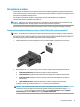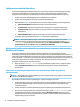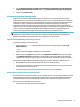User Guide - Windows 10
Podłączanie urządzenia DisplayPort
Port Dual-Mode DisplayPort umożliwia podłączenie opcjonalnego urządzenia wyświetlającego o wysokiej
rozdzielczości lub urządzenia o wysokiej wydajności do przechowywania danych. Zapewnia wyższą
wydajność niż port VGA monitora zewnętrznego oraz lepszą jakość obrazu dzięki komunikacji cyfrowej.
1. Podłącz jeden koniec kabla DisplayPort do portu DisplayPort w komputerze.
2. Podłącz drugi koniec kabla do cyfrowego urządzenia wyświetlającego.
3. Naciskaj klawisze fn+f4, aby przełączać obraz na ekranie komputera między 4 stanami wyświetlania.
●
Tylko ekran komputera: wyświetla obraz tylko na ekranie komputera.
●
Tryb powielania: wyświetl obraz jednocześnie na komputerze i urządzeniu zewnętrznym.
●
Tryb rozszerzania: wyświetl rozszerzony obraz jednocześnie na komputerze i urządzeniu
zewnętrznym.
●
Tylko dodatkowy ekran: wyświetla obraz tylko na ekranie urządzenia zewnętrznego.
Za każdym razem, gdy naciśniesz klawisze fn+f4, zmieni się stan wyświetlania.
UWAGA: Aby uzyskać najlepsze wyniki, szczególnie w przypadku trybu rozszerzania, zwiększ
rozdzielczość ekranu urządzenia zewnętrznego zgodnie z poniższymi wskazówkami. Wpisz panel
sterowania w polu wyszukiwania na pasku zadań, wybierz Panel sterowania, wybierz Wygląd i
personalizacja. W obszarze Ekran wybierz opcję Dopasuj rozdzielczość.
Wykrywanie i podłączanie wyświetlaczy przewodowych za pomocą koncentratora
MultiStream Transport
Koncentrator MultiStream Transport (MST) umożliwia podłączenie wielu przewodowych urządzeń
wyświetlających do komputera, ponieważ można go podłączyć do portu VGA lub DisplayPort w komputerze, a
także do portu VGA lub DisplayPort na koncentratorze lub na zewnętrznej stacji dokowania. Można podłączać
na kilka sposobów — w zależności od rodzaju karty gracznej zainstalowanej w komputerze oraz od tego, czy
komputer jest wyposażony koncentrator wbudowany. Aby wyświetlić listę elementów sprzętowych
komputera, należy przejść do menedżera urządzeń.
▲
Wpisz wyrażenie menedżer urządzeń w polu wyszukiwania na pasku zadań, a następnie wybierz
aplikację Menedżer urządzeń. Zostanie wyświetlona lista wszystkich urządzeń zainstalowanych
w komputerze.
Podłączanie wyświetlaczy do komputerów z kartami gracznymi AMD (z opcjonalnym
koncentratorem)
UWAGA: W przypadku karty gracznej AMD i koncentratora opcjonalnego można podłączyć maksymalnie 3
zewnętrzne urządzenia wyświetlające.
Aby skongurować wiele urządzeń wyświetlających, wykonaj następujące czynności:
1. Podłącz zewnętrzny koncentrator (zakupiony osobno) do złącza DisplayPort w komputerze za pomocą
przewodu DP do DP (zakupiony osobno). Sprawdź, czy zasilacz koncentratora jest podłączony do
zasilania sieciowego.
2. Podłącz zewnętrzne urządzenia wyświetlające do portów VGA lub portów DisplayPort koncentratora.
3. Aby zobaczyć wszystkie podłączone urządzenia wyświetlające, wpisz menedżer urządzeń w polu
wyszukiwania paska zadań, a następnie wybierz aplikację
Menedżer urządzeń. Jeśli na liście nie są
wyświetlane wszystkie podłączone wyświetlacze, sprawdź, czy każde urządzenie jest podłączone do
odpowiedniego portu koncentratora.
32 Rozdział 5 Funkcje rozrywkowe